因为家里也有很多米家智能设备,恰好小米也官方支持了HomeAssistant,所以想通过HomeAssistant接入米家的所有设备,家里也有NAS设备,本次将使用Docker部署HomeAssistant来实现。
1.Docker部署HomeAssisant
由于之前安装了 Portainer 套件,所以直接进入网页管理端去拉取镜像。
首先点击左侧菜单镜像,然后输入
homeassistant/home-assistant:latest,点击立即拉取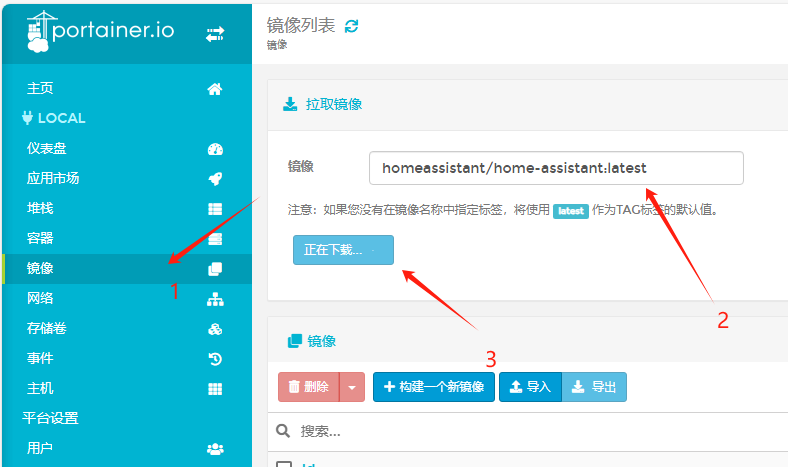
国内镜像慢的可以切换到
docker.mybacc.com源拉取。下载完后,这里选择镜像,点击启动
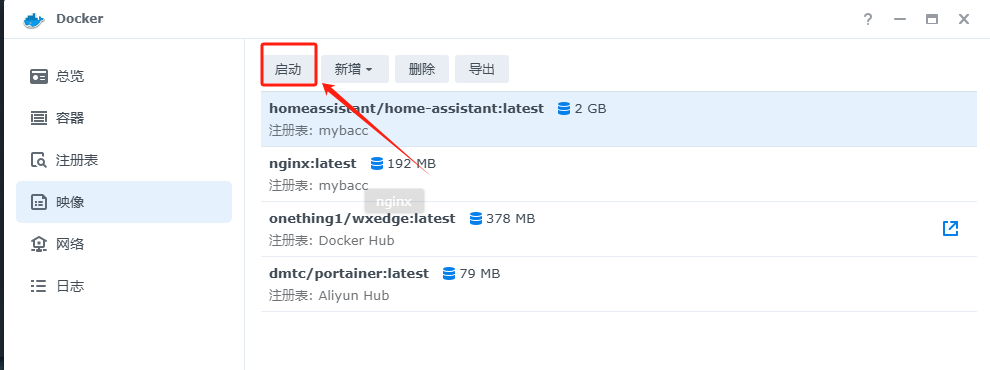
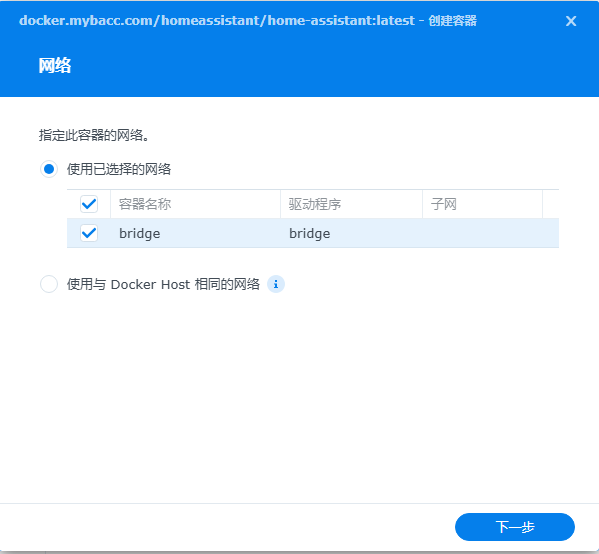
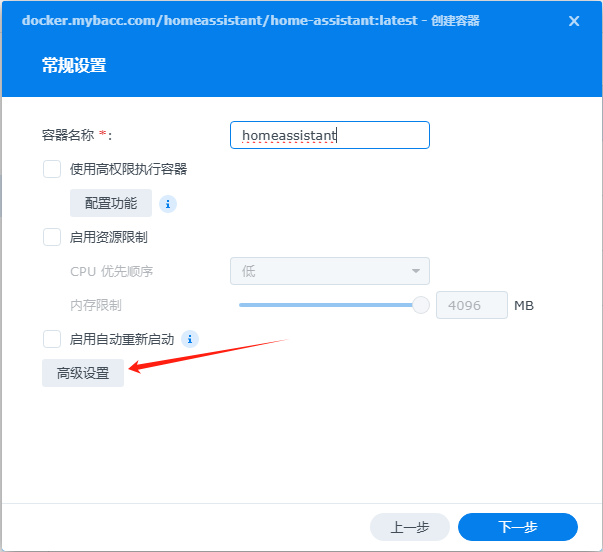
新增一个,然后变量填写
TZ,值填Asia/Shanghai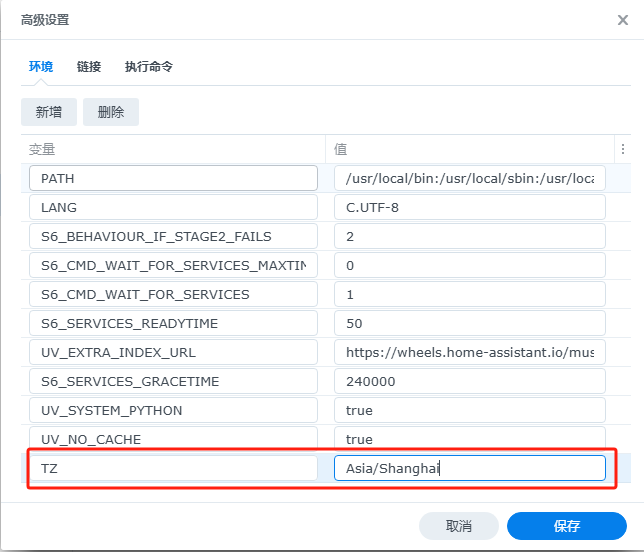
端口配置为 8123
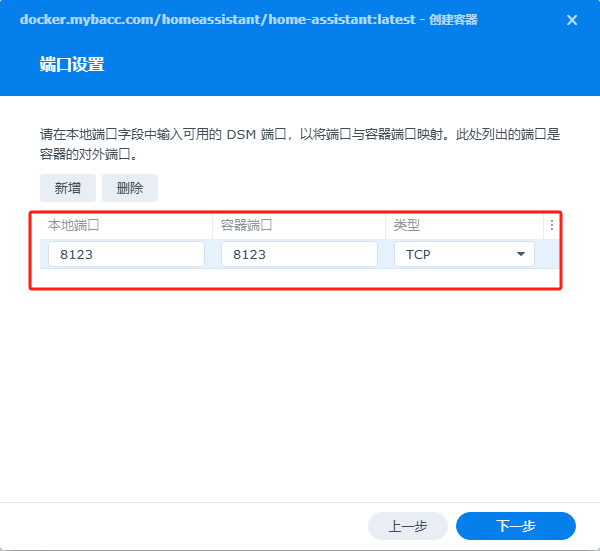

这里在 docker 目录下建立文件夹
homeassistant再创建config,装载路径填写/config,然后下一步启动即可。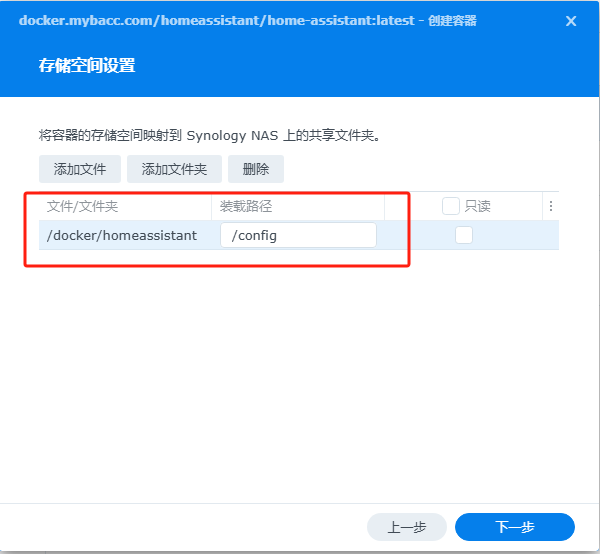
2.HomeAssisant首次配置
首次进去访问
http://192.168.31.85:8123/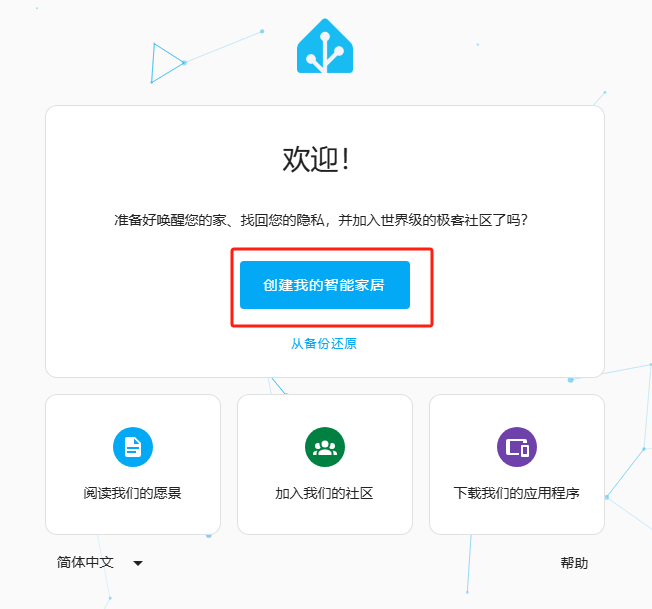
输入信息后点击创建账户
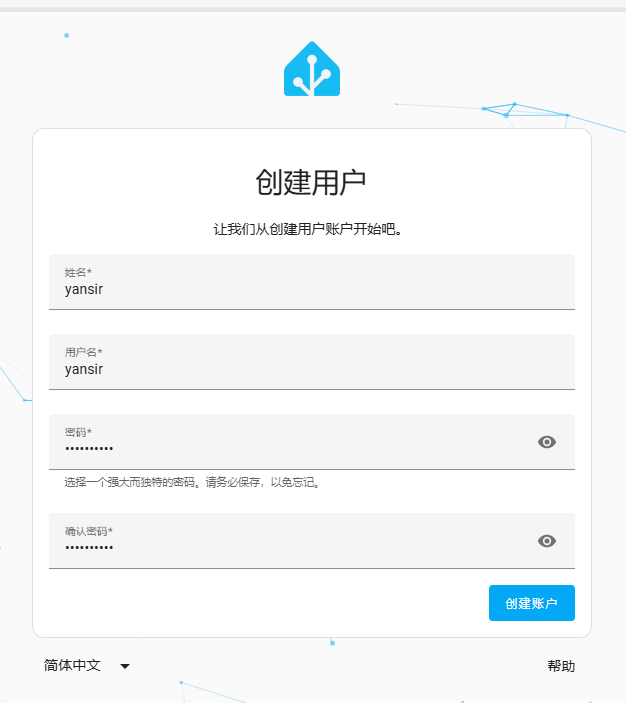
然后选择地址
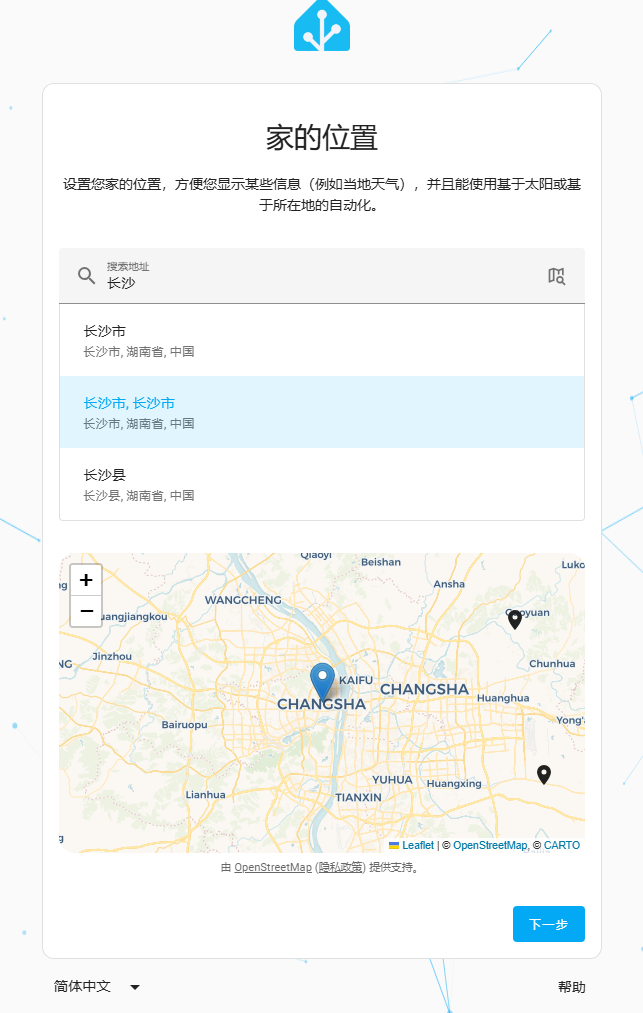
然后一直点下一步,最后点击完成
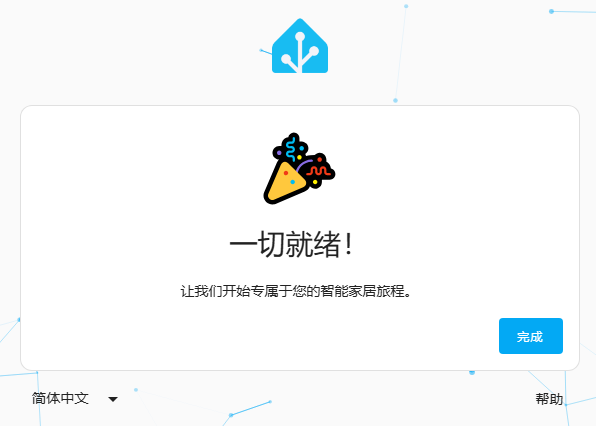
然后会跳转到登录页面,这个时候输入刚才设置的用户名和密码登录
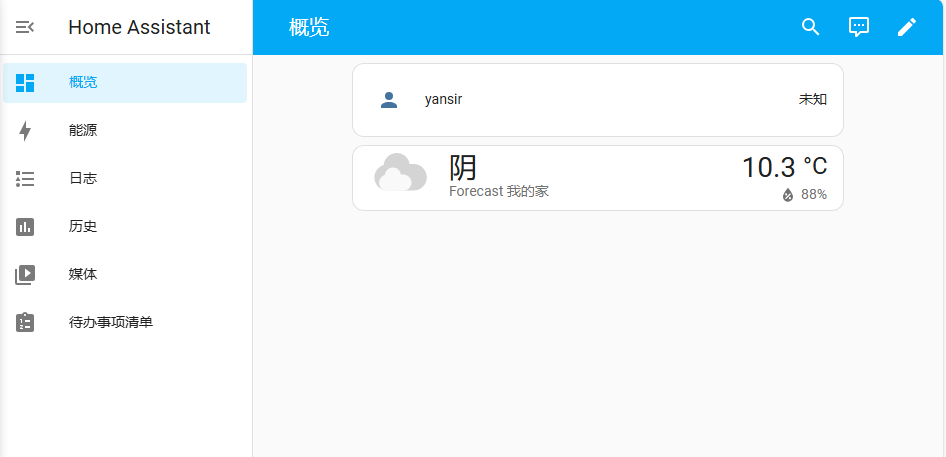
3.下载 HACS
为了将米家设备接入 Home Assistant,需要使用 Xiaomi MioT 集成,该集成不属于官方集成,需要在HACS插件库中下载安装,先安装HACS插件库
首先需要在
/docker/homeassistant/config目录下创建www和custom_components两个文件夹,在custom_components下创建hacs文件夹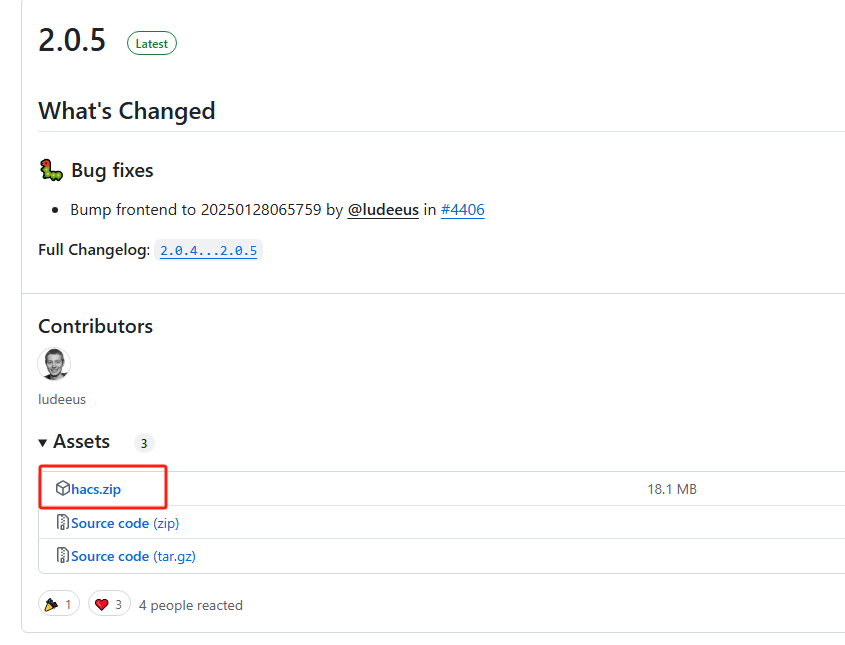
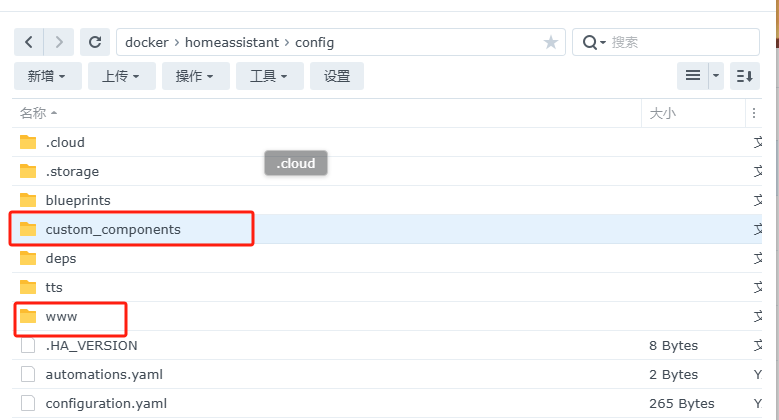

hacs下载下来后,解压缩后,把文件全部上传到
/docker/homeassistant/config/custom_components/hacs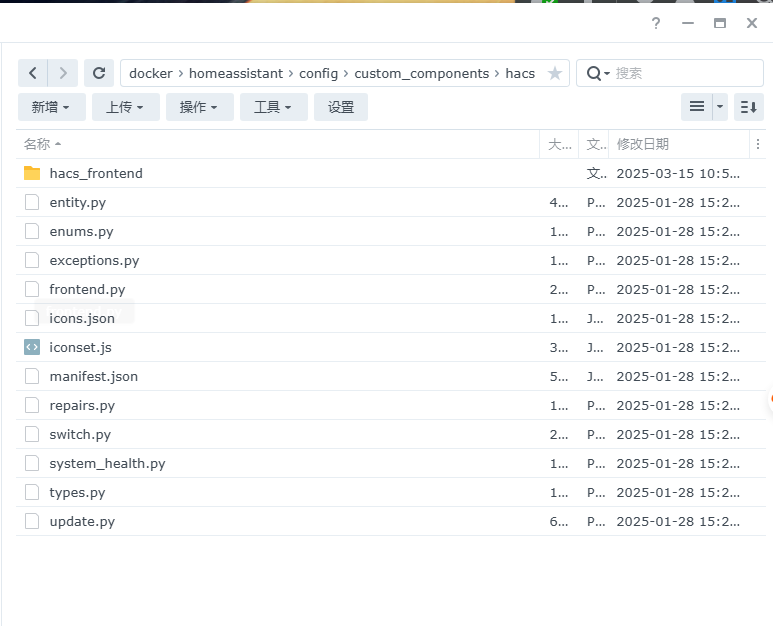
然后在Docker 中重启一下容器
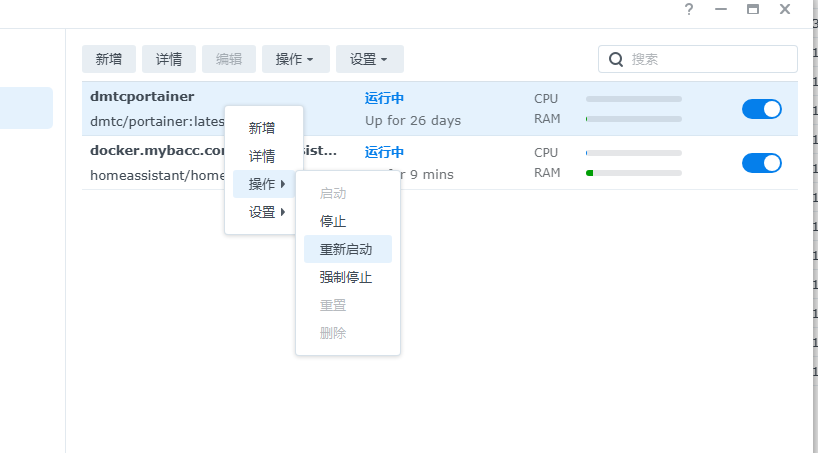
进入页面后,点击设置,设备与服务
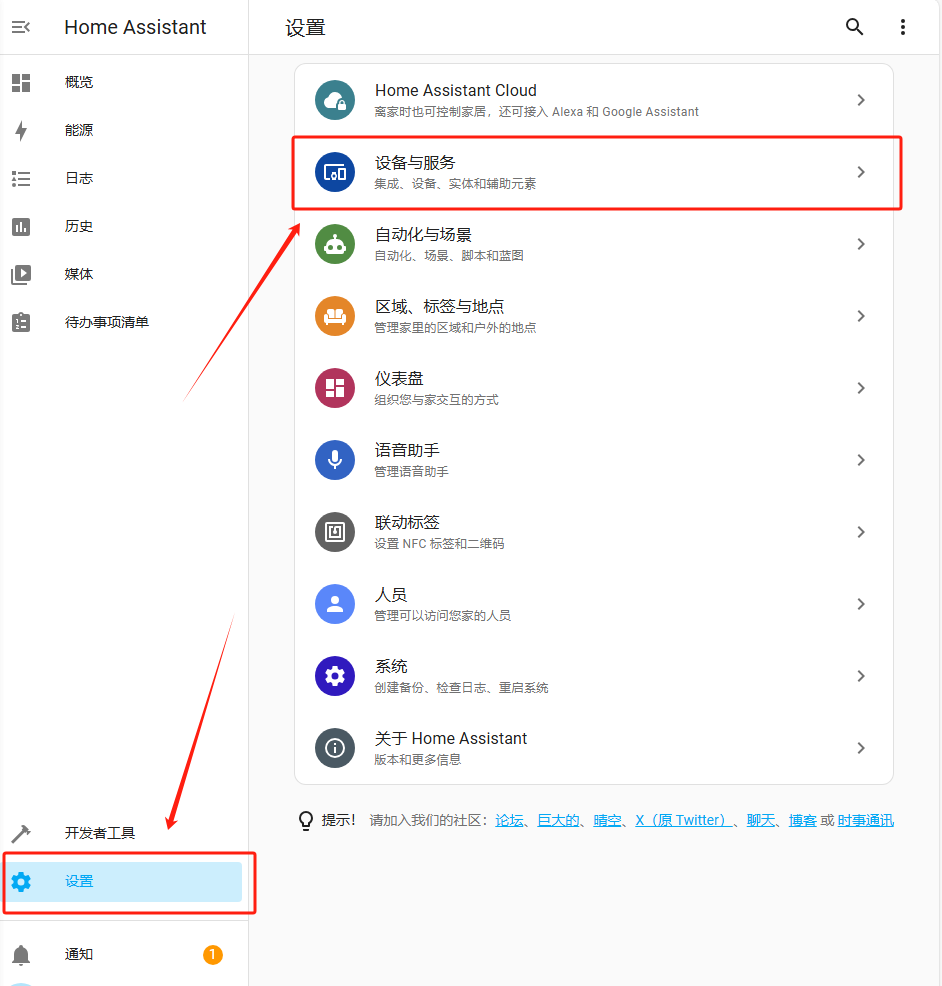
点击添加集成,然后搜索hacs ,选择HACS
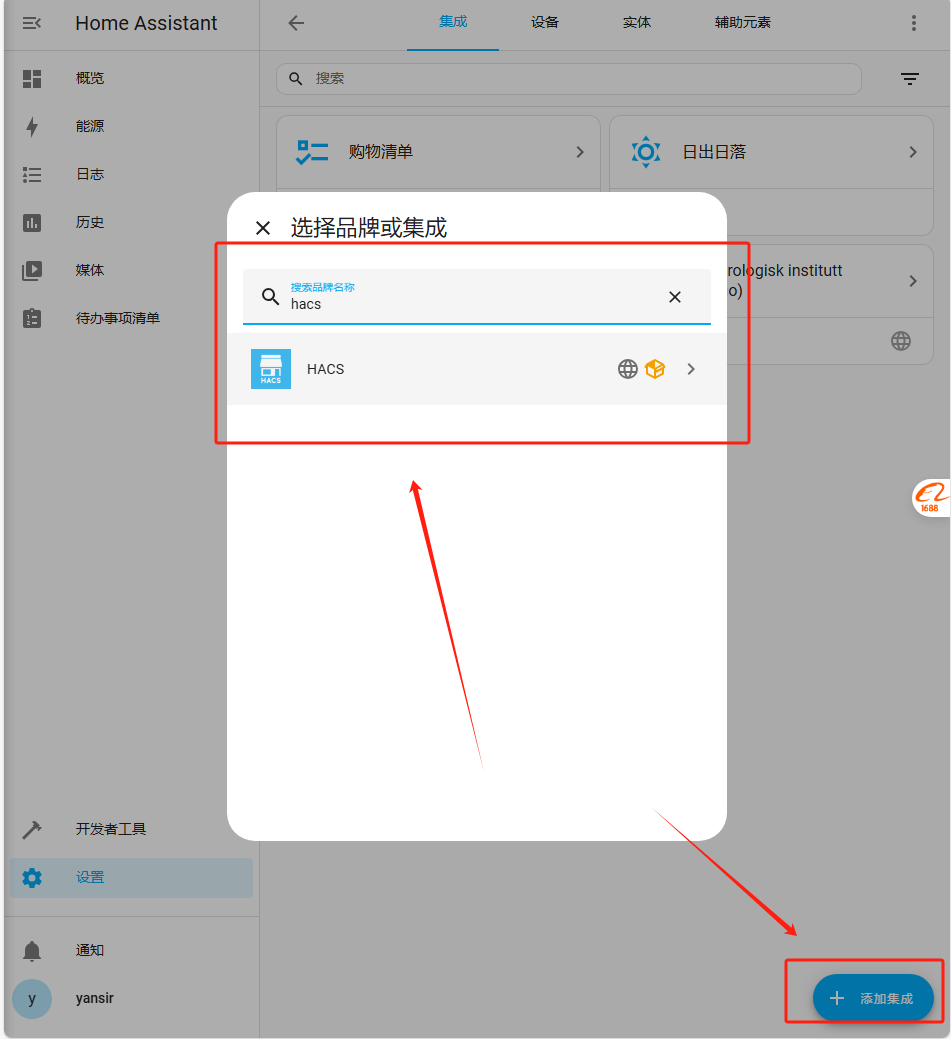
全勾选,点击提交
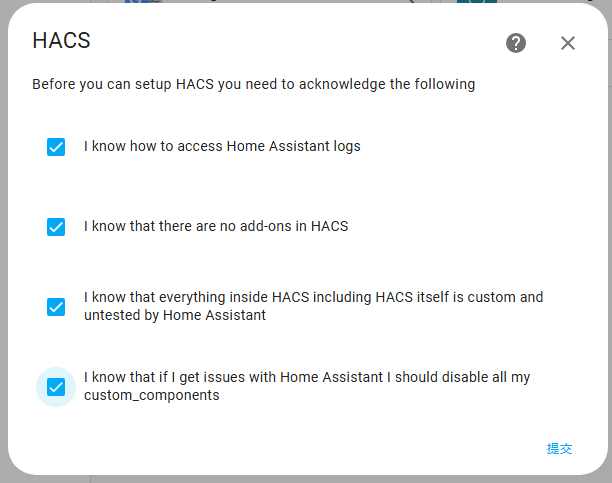
安装提示去 github 授权,
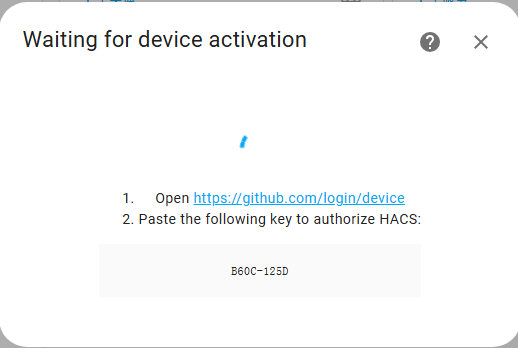
授权好了就回到HomeAssistant页面
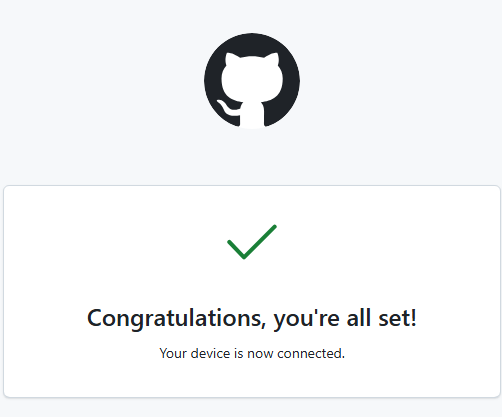
4.安装小米集成
根据小米提供的相关文档,安装的核心core的版本要>=2024.11.0;
所以检查系统版本是否满足要求,否则第一步升级docker版的homeassistant。
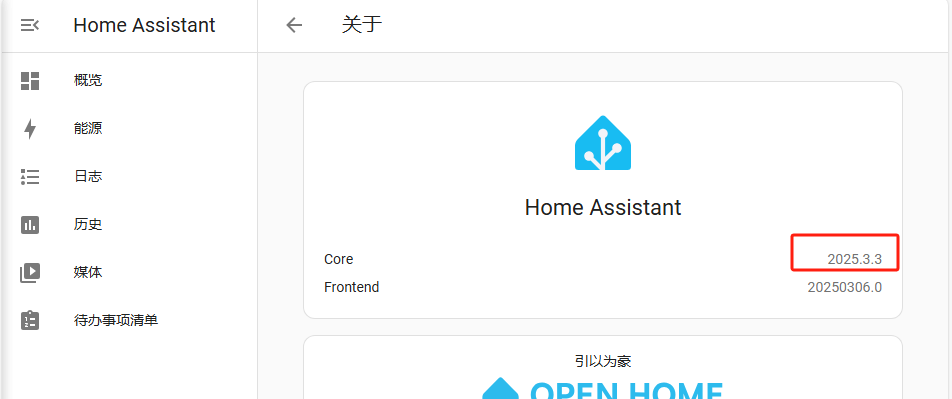
通过在线安装
点击左侧的 HACS,右侧选择Xiaomi Miot Auto
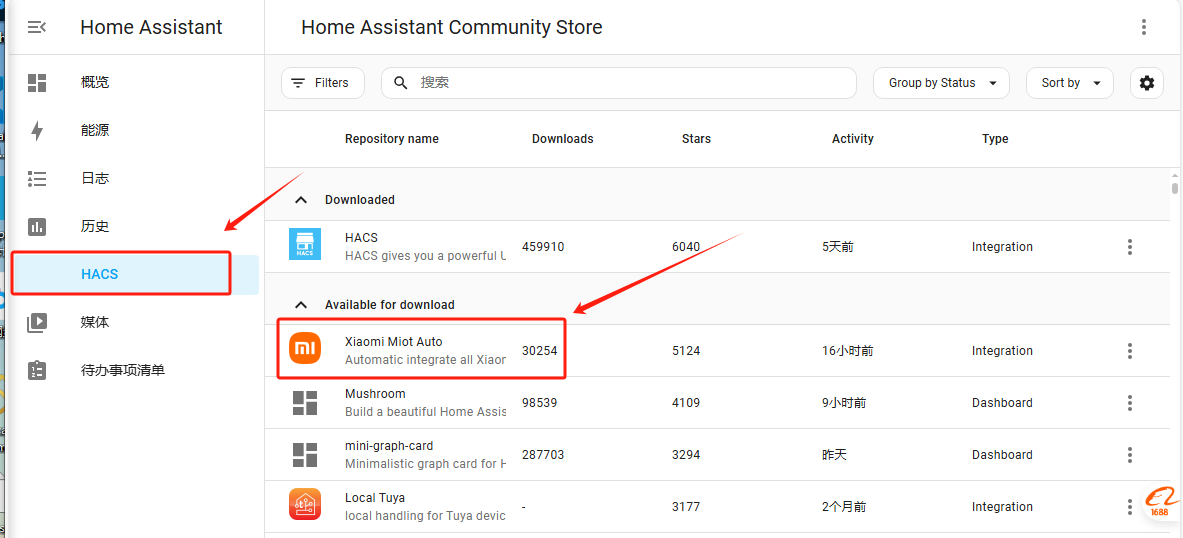
点击右下角的 download 下载按钮
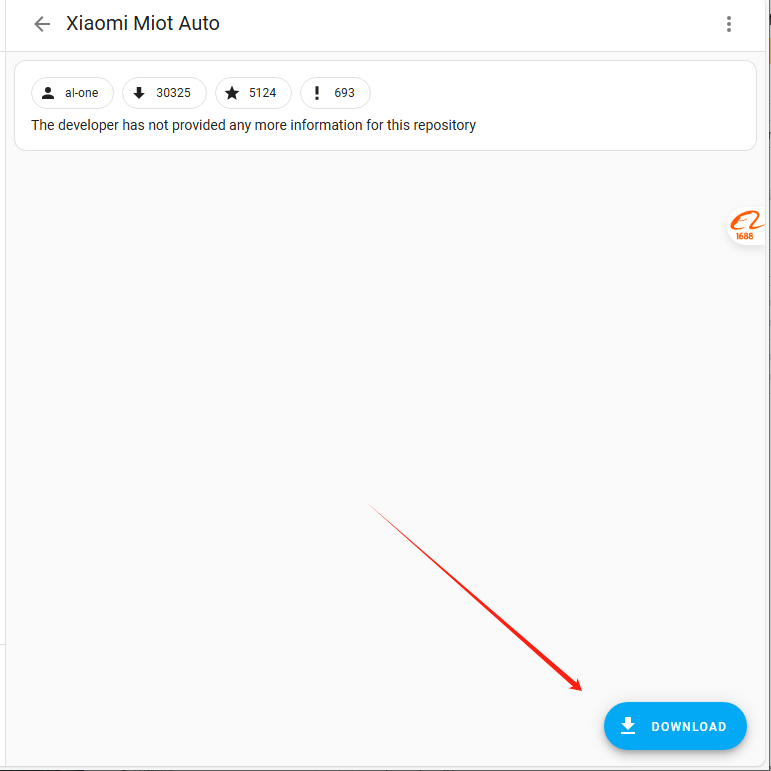
选择最新的版本,点击download
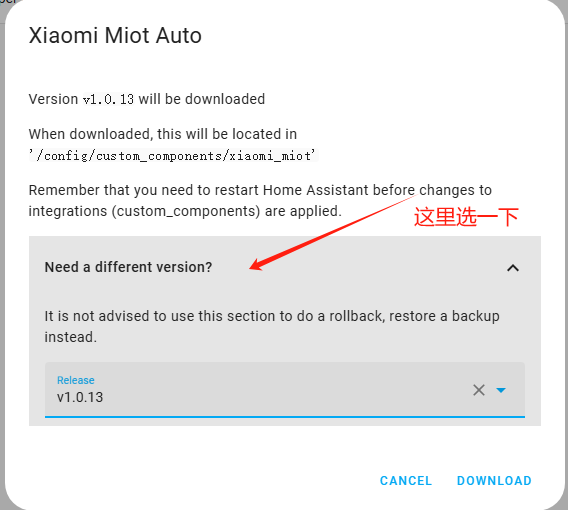
通过手动安装
前往 https://github.com/al-one/hass-xiaomi-miot/releases 下载最新版本的xiaomi_miot
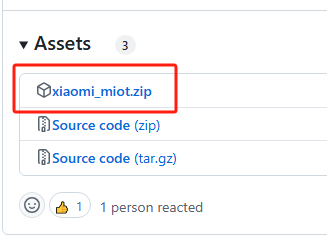
解压缩后,将文件全部放在
/docker/homeassistant/config/custom_components/xiaomi_miot目录下(方法与上面安装HACS插件库类似),然后重启容器。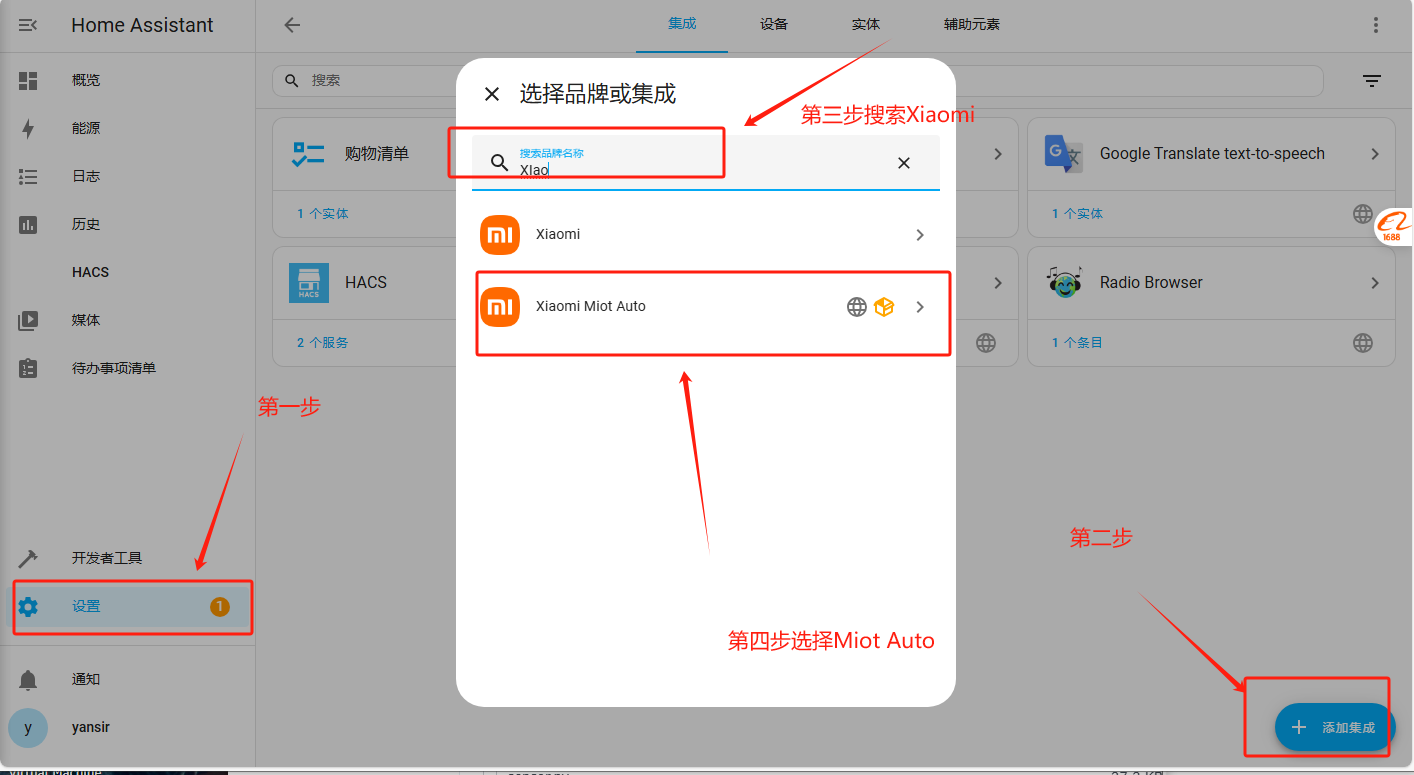
选择第一个,点击下一步
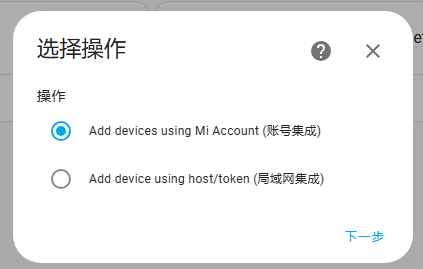
此处输入小米账号,点击提交
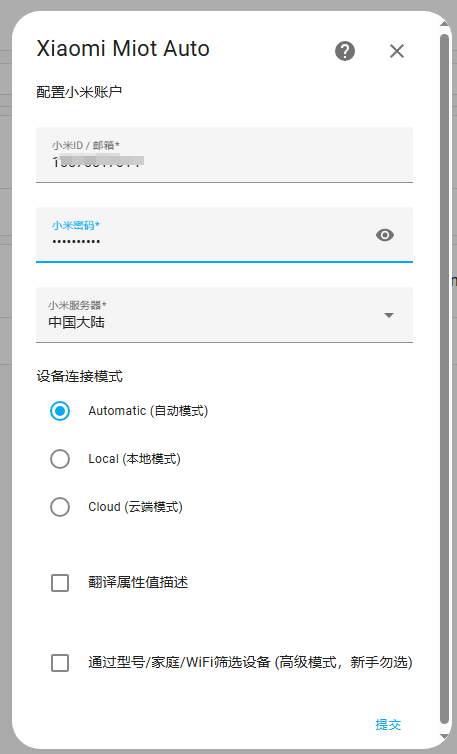
这里我们设备全都要,所以就排除,不选设备就可以了
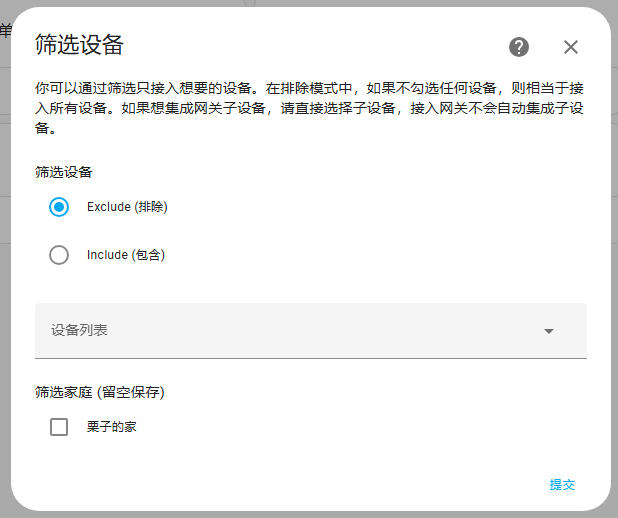
这里配置所有设备的所属房间
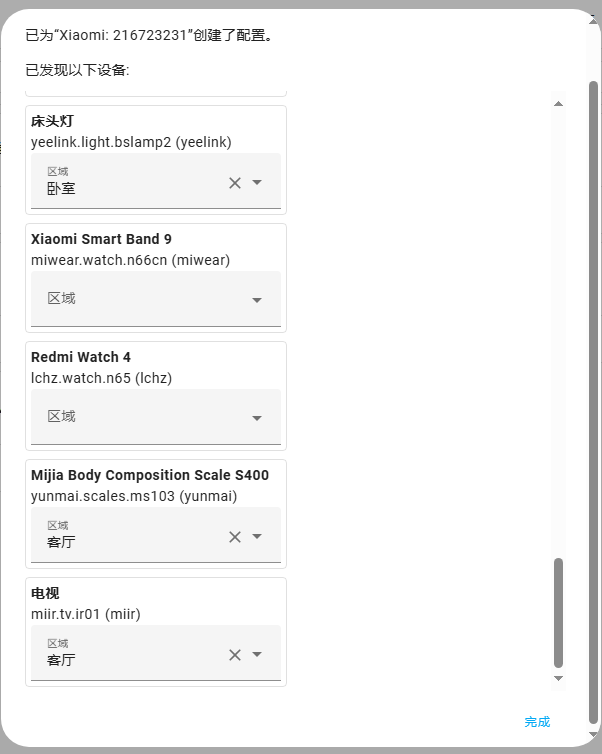
配置好后,这里可以看到所有的米家下面的设备。
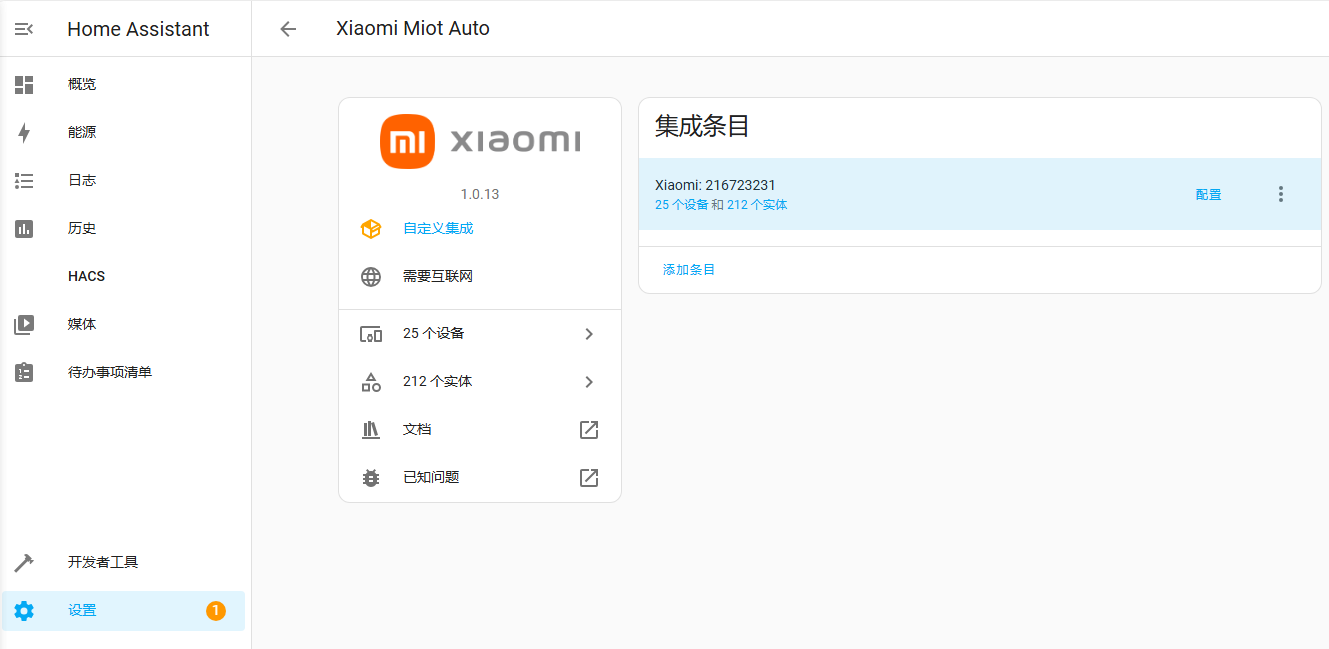
5.查看效果
我们点击概览,此时会显示所有的米家设备
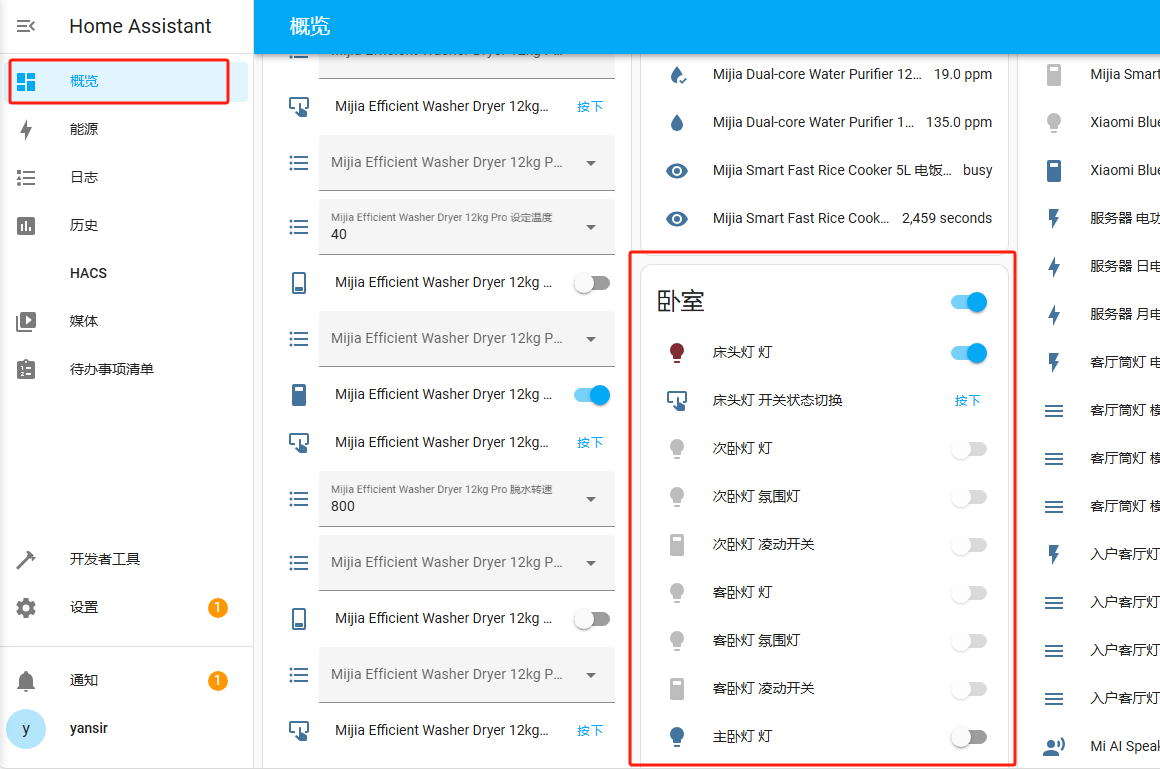
我们点击设备,可以直接控制看看效果
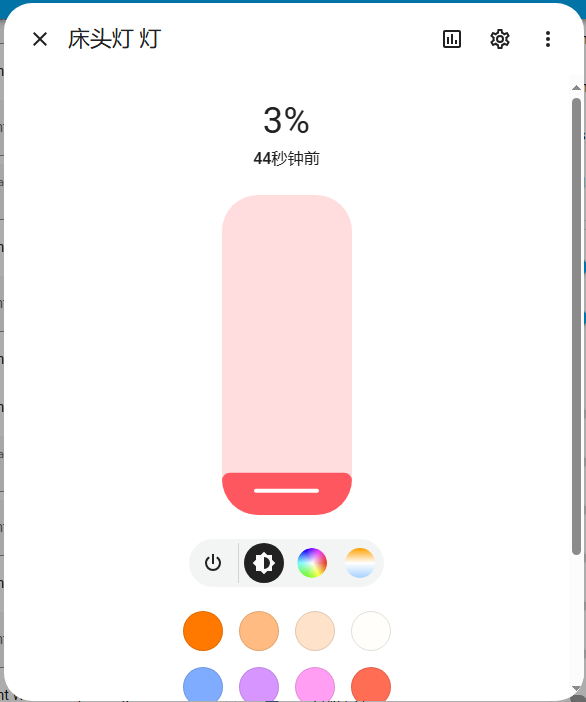

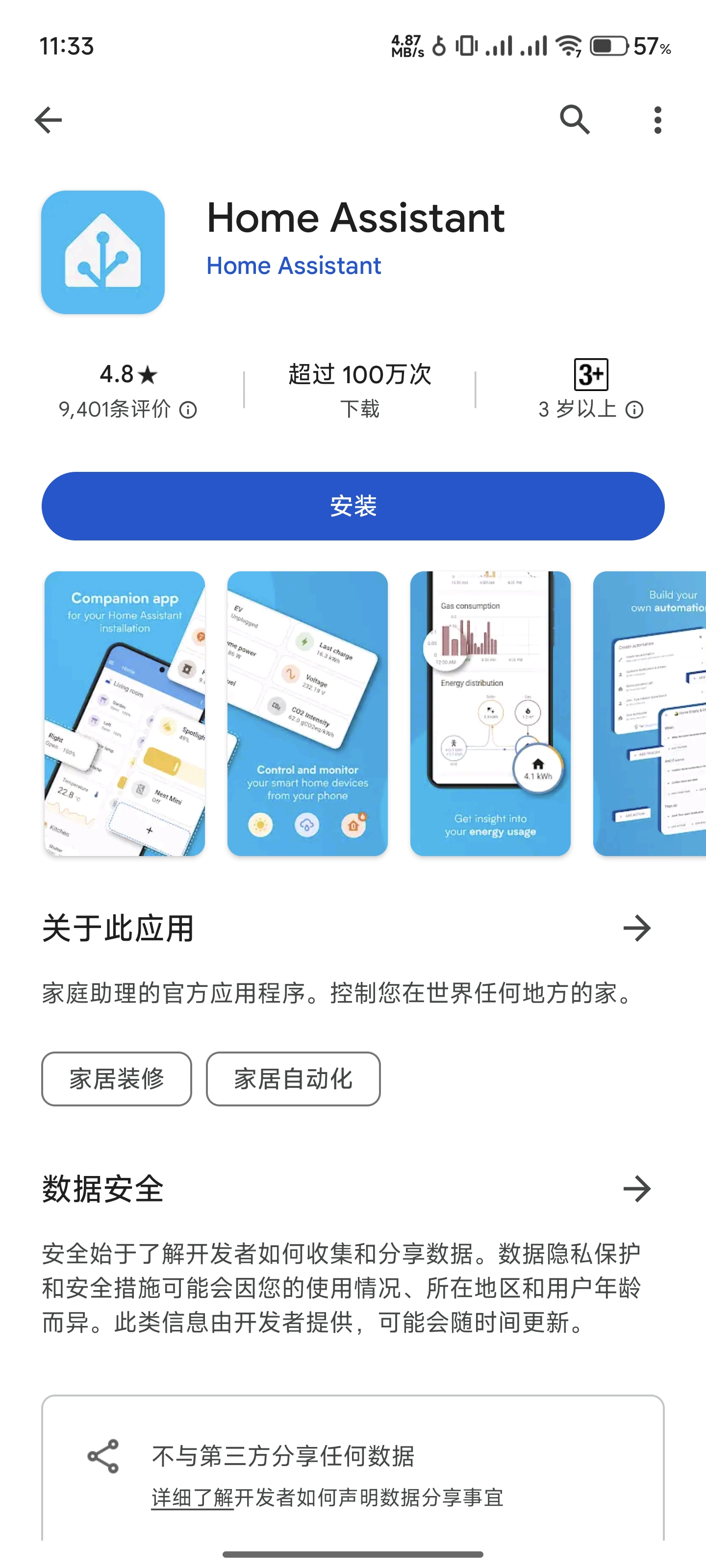




 微信搜索“动手派”
微信搜索“动手派”
